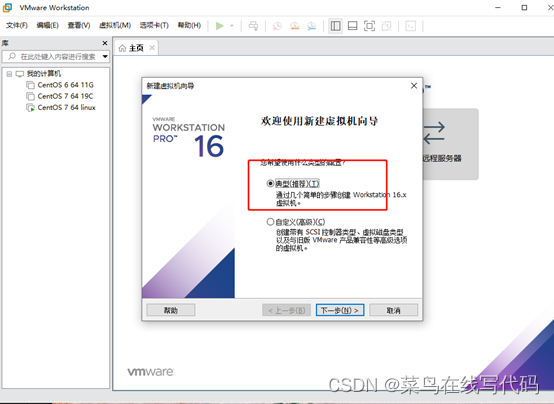
VMware安装linux虚拟机(完整版)
VMware细化安装步骤及CentOS系统的安装教程,欢迎大佬来指教
·
vmware的安装
去官网进行下载虚拟机
虚拟机下载地址:VMware16下载-vmware workstation pro 16官方版下载[虚拟机]-华军软件园
第一步 打开安装包

第二步 选择稍后安装 是最快的方式

第三步 看自己的IOS文件版本 选择对应的版本

第四步 更改名称及位置 不建议转载C盘

第五步 最大磁盘大小 为20G 为在盘中找到20G的空间 实际使用的空间小于20G

第六步 对虚拟机自带的硬件进行更改

第七步 可以移除不需要的设备 内存看本机内存的大小 4G的话建议512MB 处理器的个数 需要看电脑配置 正常1核就够用

linux 的安装
第一步 引入ISO镜像文件

确认关闭后 回来自定义硬件的界面 点击完成

然后开启虚拟机 设置中文 点击继续

对安装位置需要进行确认 点击进入 左上角有完成按钮 点击完成即可

linux的网络配置 :主要用于与主机网络进行通信 也可以不设置 等待安装完毕后 在系统内进行设置(建议在这一步进行配置 )进入系统后则不再需要配置。

需要在打开的情况下进行配置

选择IPV4 方式更改为手动 添加对应段的ip DNS服务器 可直接百度 公有的DNS服务器

返回设置页面 保持以太网 打开的状态 点击完成

完成后 点开始安装
安装过程中配置 管理员root 的密码

等待安装完成 进行重启
本地win+r cmd ping一下虚拟机ip地址进行测试进行测试连接

更多推荐
 已为社区贡献2条内容
已为社区贡献2条内容






所有评论(0)